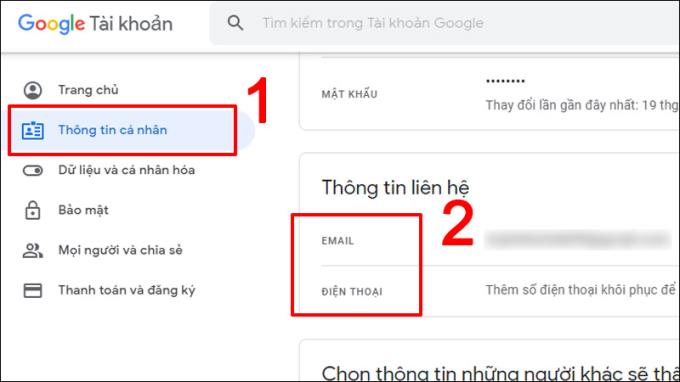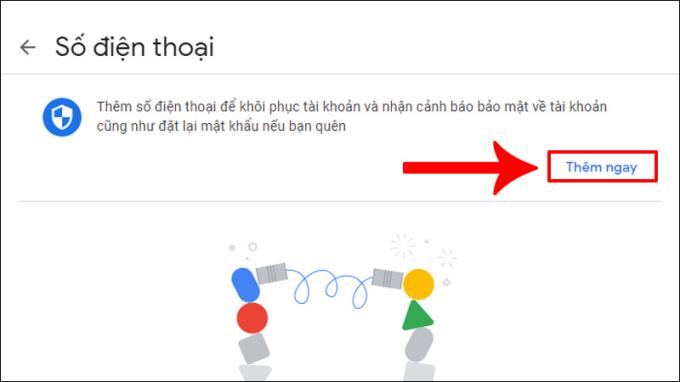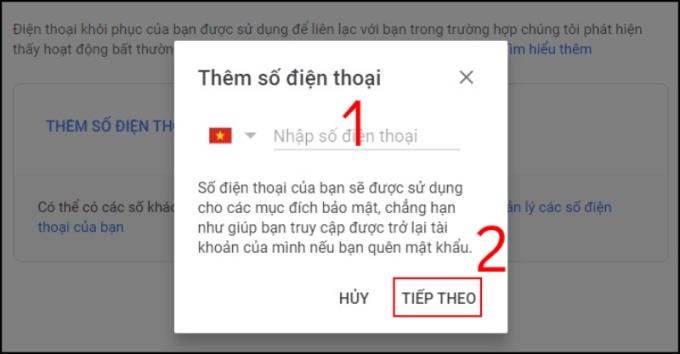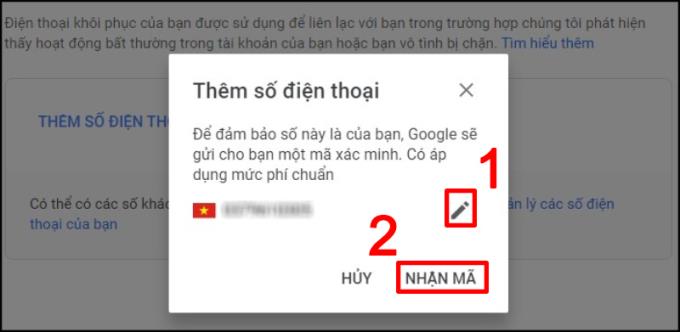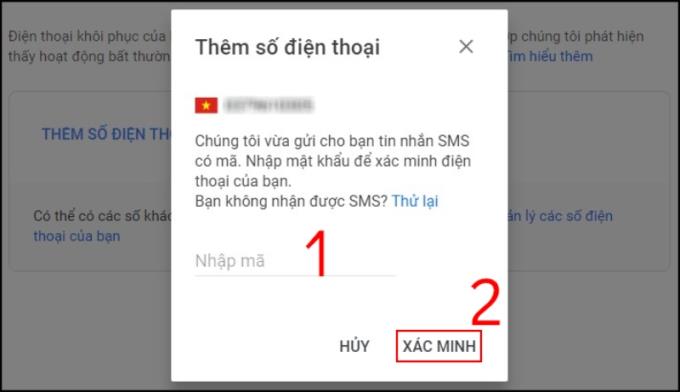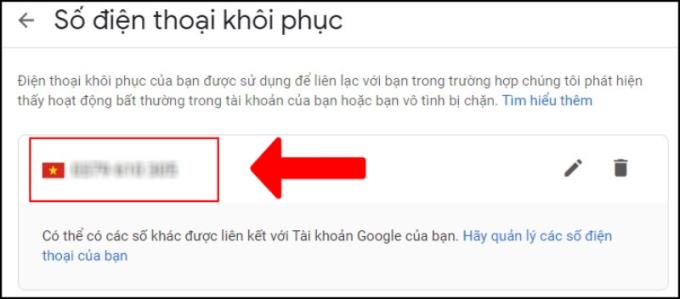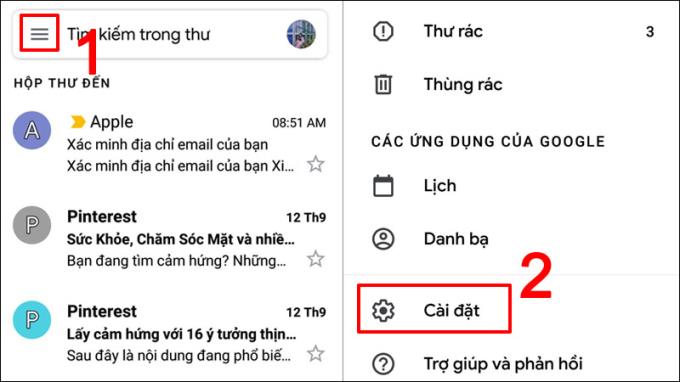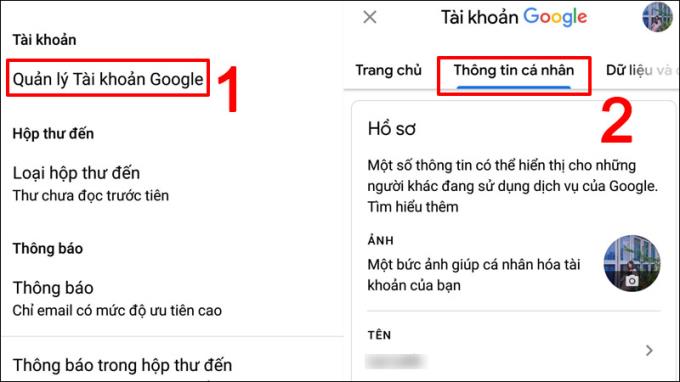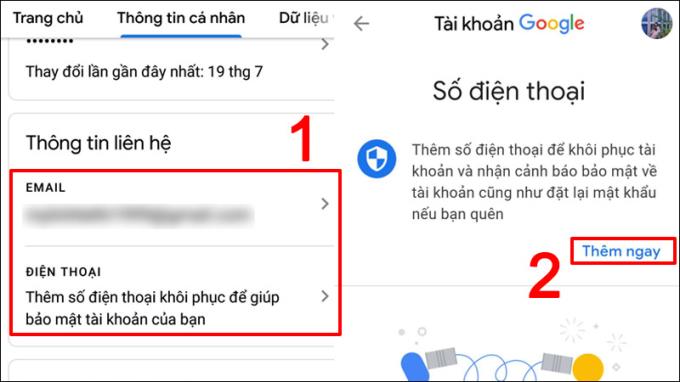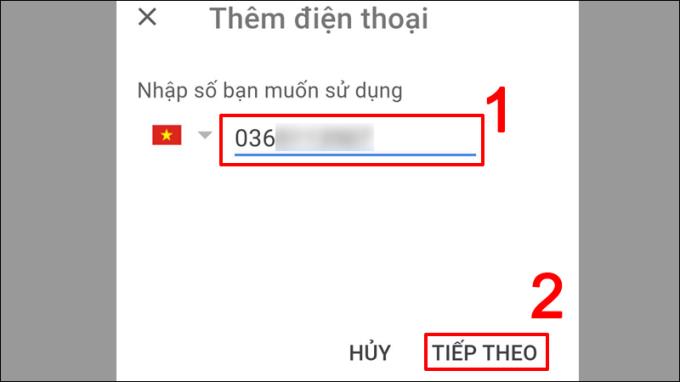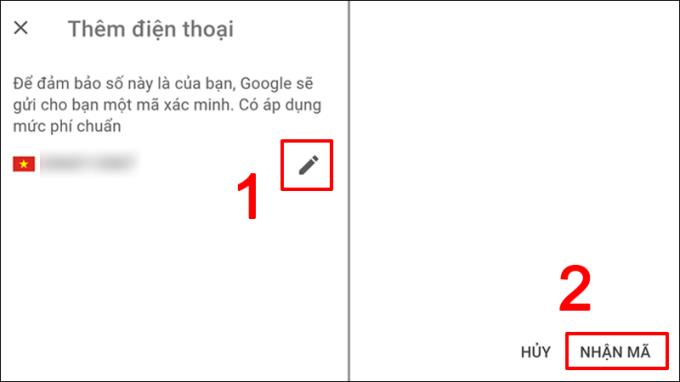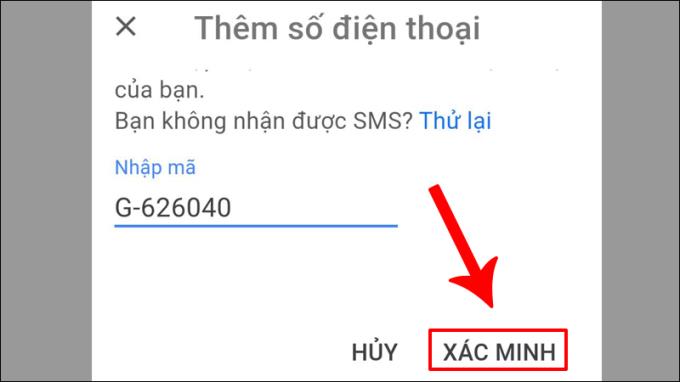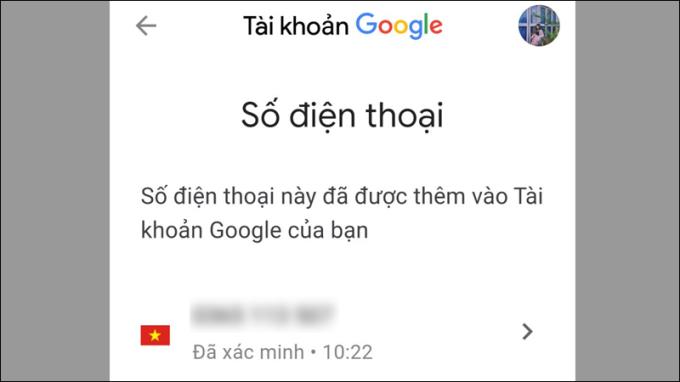Bei der Verwendung von Gmail können Sicherheitsrisiken auftreten, die dazu führen, dass Sie sich nicht in Ihrem Konto anmelden können. Sehen wir uns an, wie Sie eine Telefonnummer und eine Wiederherstellungs-E-Mail hinzufügen, um das Google Mail-Passwort auf Telefonen und Computern zurückzusetzen !
• Fügen Sie eine Telefonnummer und E-Mail-Adresse zur Wiederherstellung hinzu, damit Sie sich anmelden und Ihr Passwort zurücksetzen können, wenn:
- Passwort vergessen.
- Ihr Gmail-Konto wird von einer anderen Person verwendet.
- Das Konto wurde aus einem anderen Grund versehentlich gesperrt.
• Sie sollten eine Telefonnummer und eine E-Mail-Adresse für die Wiederherstellung auswählen:
- Die Telefonnummer und E-Mail-Adresse gehören Ihnen. Die Wiederherstellungs-E-Mail muss sich von der E-Mail-Adresse unterscheiden, mit der Sie sich bei Ihrem Google-Konto anmelden.
- Bei häufig verwendeten Telefonnummern und E-Mails erhalten Sie möglicherweise Textnachrichten und Briefe, in denen Sie um eine Bestätigung durch Google gebeten werden.
1. Anweisungen zum Hinzufügen einer Telefonnummer und einer Wiederherstellungs-E-Mail auf dem Computer
Schritt 1 : Sie greifen auf die Google-Kontoseite zu > Klicken Sie auf Persönliche Informationen > Scrollen Sie auf dem Bildschirm nach unten zum Abschnitt Kontaktinformationen > Wählen Sie die Wiederherstellungstelefonnummer und die Wiederherstellungs-E-Mail , um die Informationen zu aktualisieren.
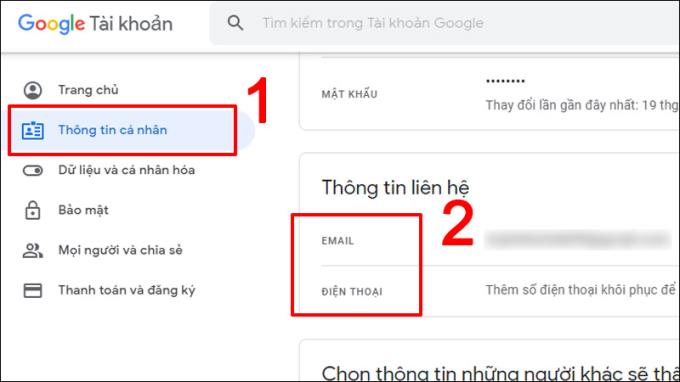
Schritt 2 : Klicken Sie im Abschnitt Telefonnummer auf Jetzt hinzufügen . Möglicherweise müssen Sie sich anmelden, um dieses Update durchzuführen.
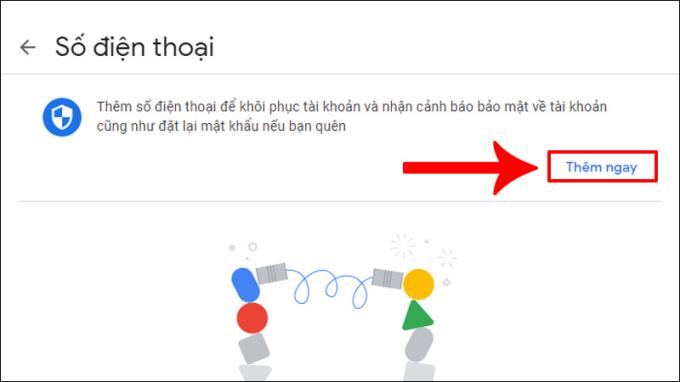
Schritt 3 : Geben Sie die gewünschte Telefonnummer in das Feld Telefonnummer eingeben ein > Wählen Sie Weiter .
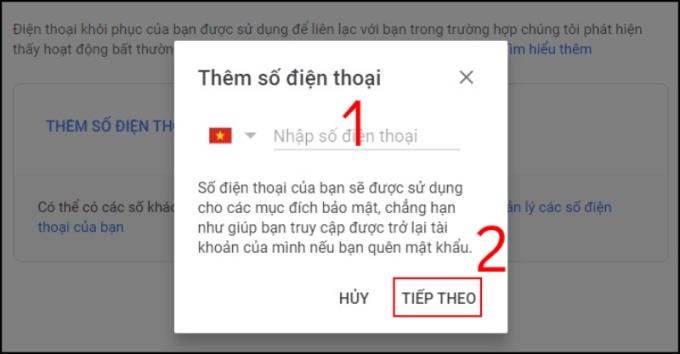
Schritt 4 : Bestätigen Sie, dass die gerade eingegebene Telefonnummer Ihnen gehört und Sie Bestätigungsnachrichten empfangen können > Wählen Sie Code empfangen .
Wenn Sie die Telefonnummer ändern möchten, klicken Sie auf das Stiftsymbol rechts, um die Telefonnummer erneut einzugeben.
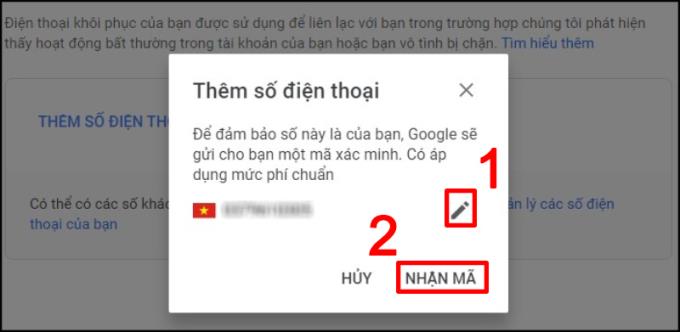
Google sendet einen Bestätigungscode an Ihre registrierte Telefonnummer. Sie geben den Code ein und wählen Verifizieren .
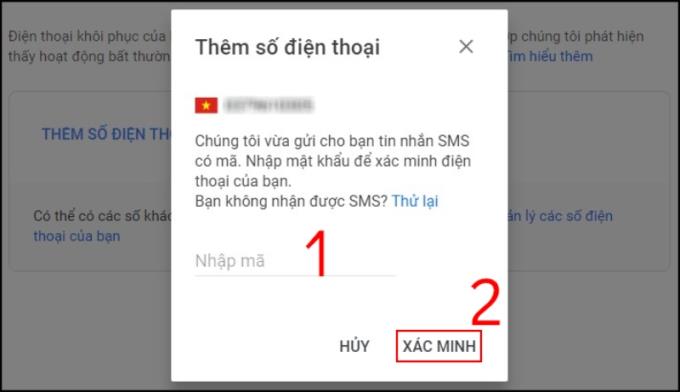
Sobald dies erledigt ist, wurde Ihre Telefonnummer erfolgreich aktualisiert.
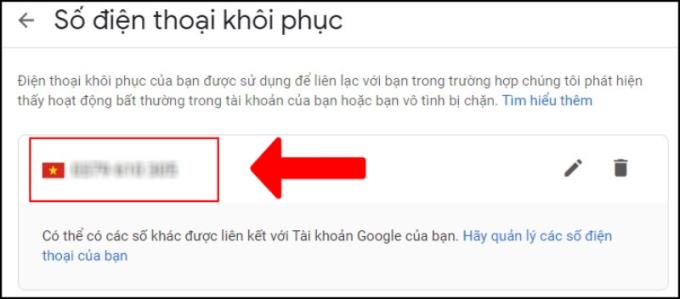
Die von Ihnen aktualisierte E-Mail zur Kontowiederherstellung ähnelt der Aktualisierung Ihrer Telefonnummer.
2. Anweisungen zum Hinzufügen einer Telefonnummer, Wiederherstellungs-E-Mail auf dem Telefon
Schritt 1 : Sie greifen auf die Gmail-Anwendung zu > Klicken Sie auf das Symbol mit den 3 Strichen in der oberen linken Ecke des Bildschirms > Scrollen Sie nach unten und wählen Sie Einstellungen .
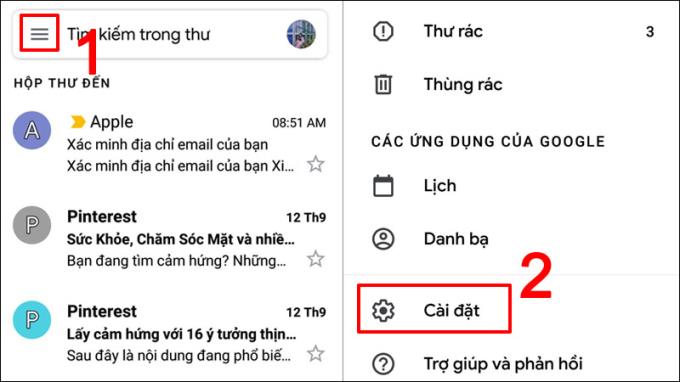
Hinweis : Bei iPhones, die Gmail nicht verwenden, können Sie die Seite mit dem Google-Konto besuchen , um die nächsten Schritte auszuführen.
Schritt 2 : Klicken Sie im Kontobereich auf Google-Konto verwalten > Persönliche Daten .
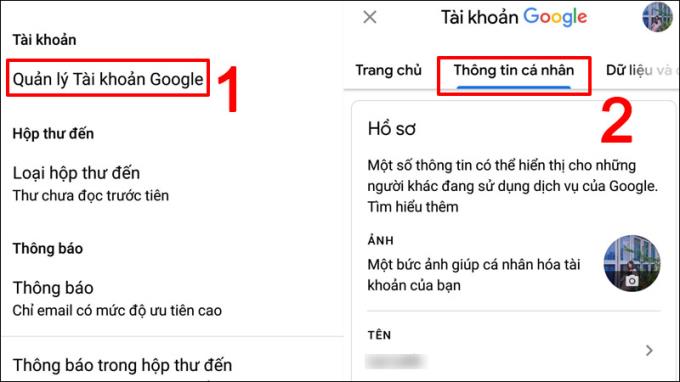
Schritt 3 : Im Abschnitt Kontaktinformationen > Wählen Sie die Wiederherstellungstelefonnummer und die Wiederherstellungs-E-Mail , um die Informationen zu aktualisieren > Klicken Sie im Abschnitt Telefonnummer auf Jetzt hinzufügen .
Möglicherweise müssen Sie sich anmelden, um dieses Update durchzuführen.
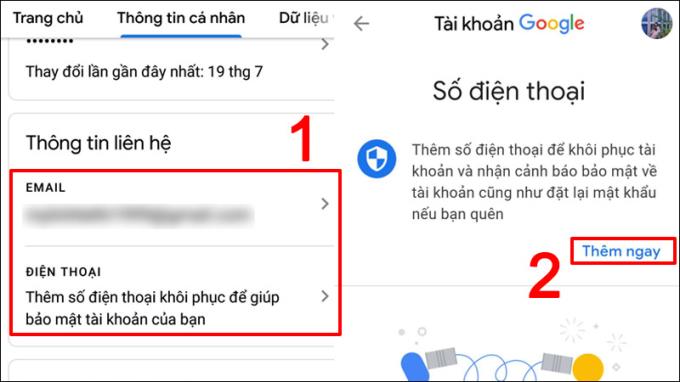
Schritt 4 : Geben Sie die gewünschte Telefonnummer in das Feld Telefonnummer eingeben > Weiter ein .
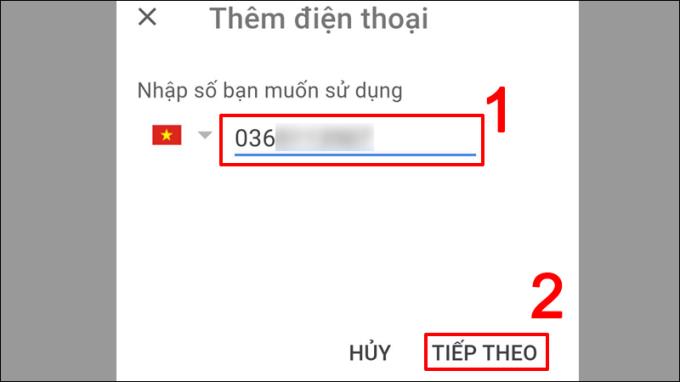
Schritt 5 : Bestätigen Sie, dass die gerade eingegebene Telefonnummer Ihnen gehört und Sie Bestätigungsnachrichten empfangen können > Wählen Sie Code empfangen .
Wenn Sie die Telefonnummer ändern möchten, klicken Sie auf das Stiftsymbol rechts, um die Telefonnummer erneut einzugeben.
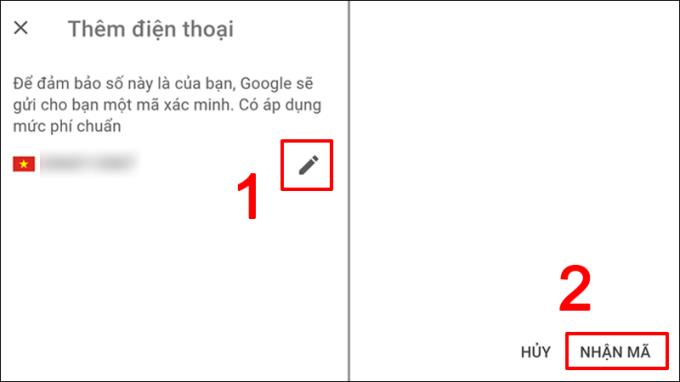
Google sendet einen Bestätigungscode an Ihre registrierte Telefonnummer. Sie geben diesen Code ein und wählen dann Verify .
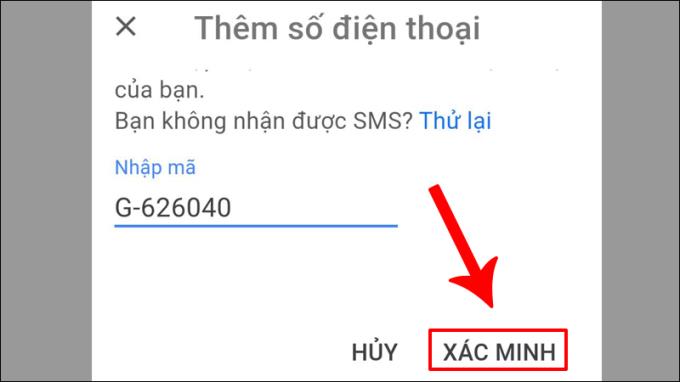
Sobald dies erledigt ist, wurde Ihre Telefonnummer erfolgreich aktualisiert.
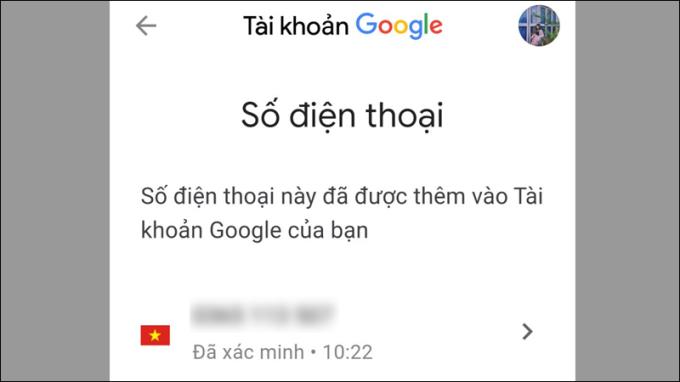
Die E-Mail zur Kontowiederherstellung, die Sie aktualisieren, ähnelt der Aktualisierung der Telefonnummer .
Gerade jetzt sind die Schritte zum Hinzufügen einer Wiederherstellungstelefonnummer und E-Mail zu Ihrem Gmail-Konto sehr einfach und schnell. Hoffe du bist erfolgreich.
Siehe auch :
>>> Verschieben, kopieren Sie E-Mails von altem Gmail in neues Gmail-Konto
>>> 10 großartige und nützliche Google Mail-Funktionen, die Sie kennen und sofort verwenden sollten
>>> Anleitung zum Abmelden vom Google-Konto auf Android-Geräten